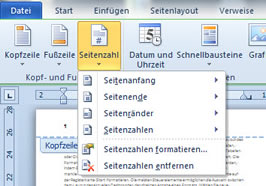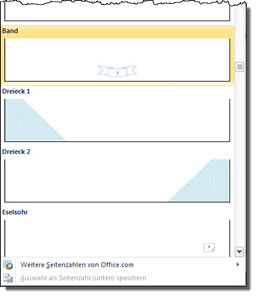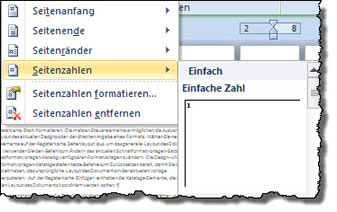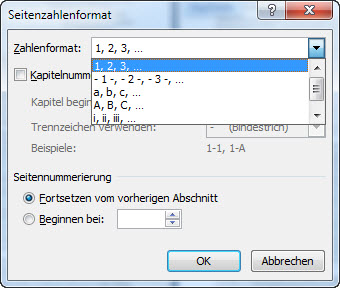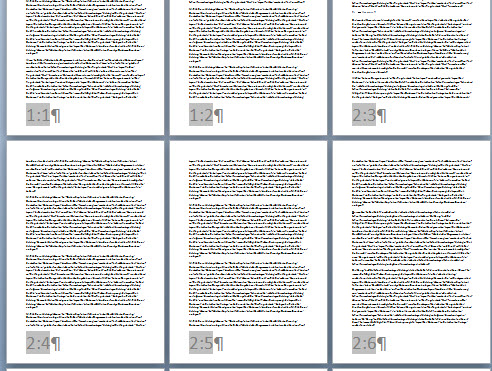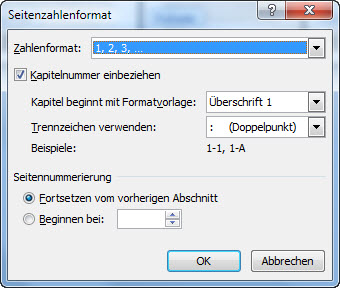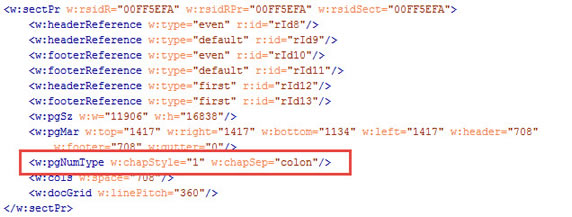Tipps und Tricks rund um Word
Seitenzahlen formatieren
Es gibt zwei Wege, über die Menübänder Seitenzahlen einzufügen:
- Sobald der Cursor in einer Kopf- oder Fußzeile steht, können Sie mit "Kopf- und Fußzeilentools | Entwurf" Seitenzahlen einfügen.
- Direkt an der Cursorposition - also auch ohne Fußzeile - geht es mit "Einfügen | Seitenzahl".
Dabei stehen "Seitenanfang" und "Seitenende" für die Platzierung in der Kopfzeile (Seitenanfang) bzw. in der Fußzeile (Seitenende). Im "Seitenrand" wird eine Seitennummer links oder rechts platziert. "Seitenzahlen" hat keine vorgegebene Platzierung, die Zahl wird anstelle des Cursors eingesetzt.
|
|
Sie finden dann jeweils einfache Zahlen oder Zahlen in Kreise, Quadraten, Dreiecken oder sonstigen Formen. Wenn Sie nach unten blättern, finden Sie auch "Seite x von y" - das ist z. B. das Format "Seite 1 von 20".
|
|
In der Regel brauchen Sie aber eine simple Zahl - es reicht also normalerweise eine "Einfache Zahl". Normalerweise werden die Seitenzahlen als arabische Ziffern eingesetzt. |
|
Mit dem Befehl "Seitenzahlen formatieren" können Sie zwischen verschiedenen Zahlenschreibweisen wählen: arabisch, kleine und große Buchstaben, römische Schreibweisen groß und klein. Soll im Dokument das Zahlenformat gewechselt werden (Seite 1 bis 50 in arabischer, ab Seite 51 in Großbuchstaben), brauchen Sie Abschnitte.
|
|
Wichtig ist in diesem Dialog noch der untere Teil "Seitennummerierung". Sie können bei Dokumenten mit Abschnitten wählen, ob die Seitenzahlen vom vorherigen Abschnitt fortgesetzt werden oder wieder mit "1" beginnen.
Standardmäßig ist eingestellt, dass die Seitennummerierung vom vorherigen Abschnitt fortgesetzt werden. Alle Seiten werden also fortlaufend über die Abschnitte hinweg gezählt werden.
Sie können bei "Beginnen mit" einstellen, dass mitten im Dokument wieder mit "1" begonnen wird. Das ist beispielsweise sinnvoll, wenn Sie in einem Dokument die ersten Seiten mit Deckblatt, Inhaltsverzeichnis und Vorwort nicht mitzählen wollen, sondern erst mit Seite 10 die Zählung bei "1" beginnen wollen.
Interessant ist auch die Möglichkeit, Kapitelnummern mit Seitenzahlen zu kombinieren.
|
Oben sehen Sie Seitenzahlen in der Kombination mit Kapitelnummern: die erste Zahl ist die Kapitelnummer aus der Formatvorlage "Überschrift 1", getrennt durch einen Doppelpunkt folgt die Seitenzahl.
Sie können die Formatvorlage wählen, die ein Kapitel beginnt - "Überschrift 1" bietet sind an, aber auch "Titel" ist denkbar. Das Trennzeichen kann ein Doppelpunkt, ein Bindestrich oder ähnliches sein. Aber damit sind die Einstellungen auch schon rum. |
|
Es ist weder möglich, die Seitenzahlen mit jedem Kapitel neu zu beginnen, noch können Beshriftungen für "Seite" oder "Kapitel" eingebaut werden.
Das Feld (sichtbar zu machen mit ALT+F9) zeigt lediglich "Page" an. Wo steht, dass Word die Kapitelnummer aus der Formatvorlage "Überschrift 1" integrieren soll? Das ist nur in XML zu sehen. In der Datei document.xml wird in der Definition des Abschnittes (sectPr) die Definition angezeigt
|
In der Zeile <w:pgNumType ...> sehen Sie, welche Formatvorlage als Kapitelüberschrift gilt (chapStyle="1" steht für die Formatvorlage Überschrift 1), der Trenner (w:chapSep) ist ein Doppelpunkt (colon).
17.08.2014